Overvågning af trådløs netværksstatus
 Bemærk
Bemærk
-
Denne funktion er muligvis ikke tilgængelig. Det afhænger af den printer, du bruger.
-
Når du bruger maskinen via kabeltilsluttet LAN, kan du ikke overvåge netværksstatus.
-
Vælg printer i Printere: (Printers:).
-
Vælg Status i menuen Vis (View).
Skærmbilledet Du kan kontrollere Status vises, og du kan kontrollere status for printeren og forbindelsens ydeevne.
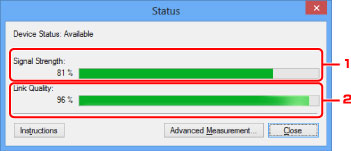
-
Signalstyrke: (Signal Strength:)
Angiver styrken af det signal, som printeren modtager, fra 0 % til 100 %.
-
Linkkvalitet: (Link Quality:)
Angiver signalkvaliteten fra 0 % til 100%, eksklusive støjen, mens der kommunikeres.
 Vigtigt
Vigtigt-
Hvis den angivne værdi er lav, flyttes printeren tættere på den trådløse netværksenhed.
-
-
-
Hvis du vil foretage en detaljeret måling af forbindelsens ydeevne, skal du klikke på Avanceret måling... (Advanced Measurement...).
Skærmbilledet Måling af ydelse for forbindelsen (Connection Performance Measurement) vises.
-
Klik på Næste> (Next>).
Målingen starter, og status vises. Måling varer et par minutter.
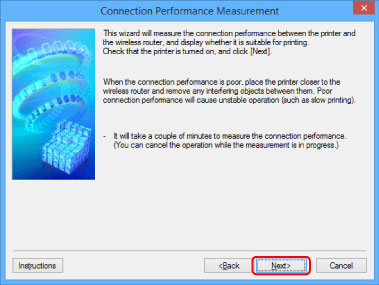
-
Kontrollér status.
Når målingen er fuldført, vises status.
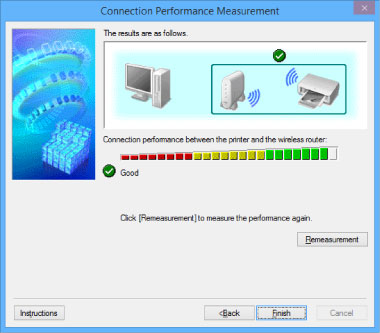
Når
 vises i Ydelse for forbindelse mellem printer og trådløs router: (Connection performance between the printer and the wireless router:), kan printeren kommunikere med den trådløse router. Ellers henvises til de viste kommentarer og følgende for at forbedre kommunikationslinkets status. Klik på Ommåling (Remeasurement).
vises i Ydelse for forbindelse mellem printer og trådløs router: (Connection performance between the printer and the wireless router:), kan printeren kommunikere med den trådløse router. Ellers henvises til de viste kommentarer og følgende for at forbedre kommunikationslinkets status. Klik på Ommåling (Remeasurement).-
Kontroller, at printeren og den trådløse router er placeret inden for rækkevidde af den trådløse forbindelse, og at der ikke er genstande mellem dem.
-
Kontroller, at afstanden mellem printeren og den trådløse router ikke er for stor.
Hvis de er for langt fra hinanden, skal du flytte dem tættere på hinanden (inden for 50 m/164 ft.).
-
Kontroller, at der ikke er nogen forhindringer eller genstande mellem printeren og den trådløse router.
Forbindelsens ydeevne forringes generelt ved kommunikation gennem vægge eller på forskellige etager. Juster placeringen for at undgå disse situationer.
-
Kontroller, at der ikke er nogen kilder til radiointerferens i nærheden af printeren og den trådløse router.
Den trådløse forbindelse kan bruge samme frekvensbånd som mikrobølgeovne og andre kilder til radiointerferens. Forsøg at pege printeren og den trådløse router væk fra disse kilder.
-
Kontroller, om den trådløse routers radiokanal er tæt på andre nærliggende trådløse routeres radiokanaler.
Hvis den trådløse routers radiokanal er tæt på andre nærliggende trådløse routeres radiokanaler, kan forbindelsens ydelse blive ustabil. Sørg for at bruge en radiokanal, der ikke forstyrrer andre trådløse routere.
-
Kontroller, at printeren og den trådløse router vender med fronten mod hinanden.
Forbindelsens ydeevne kan afhænge af, hvilken retning de trådløse enheder vender. Placer den trådløse router og printeren i en anden retning for at opnå optimal ydelse.
-
Kontroller, at andre computere ikke kan få adgang til printeren.
Hvis
 vises under resultatet af målingen, skal du kontrollere, om andre computere ikke har adgang til printeren.
vises under resultatet af målingen, skal du kontrollere, om andre computere ikke har adgang til printeren.
Hvis
 stadig vises, selvom du har prøvet at udføre forslagene ovenfor, skal du afslutte målingen og genstarte IJ Network Tool for at starte målingen igen.
stadig vises, selvom du har prøvet at udføre forslagene ovenfor, skal du afslutte målingen og genstarte IJ Network Tool for at starte målingen igen. -
-
Klik på Afslut (Finish).
 Bemærk
Bemærk-
Hvis der vises nogen meddelelser om Overordnet netværksydelse: (Overall Network Performance:), skal du flytte maskinen og den trådløse router, som beskrevet på skærmen, for at forbedre ydelsen.
-

